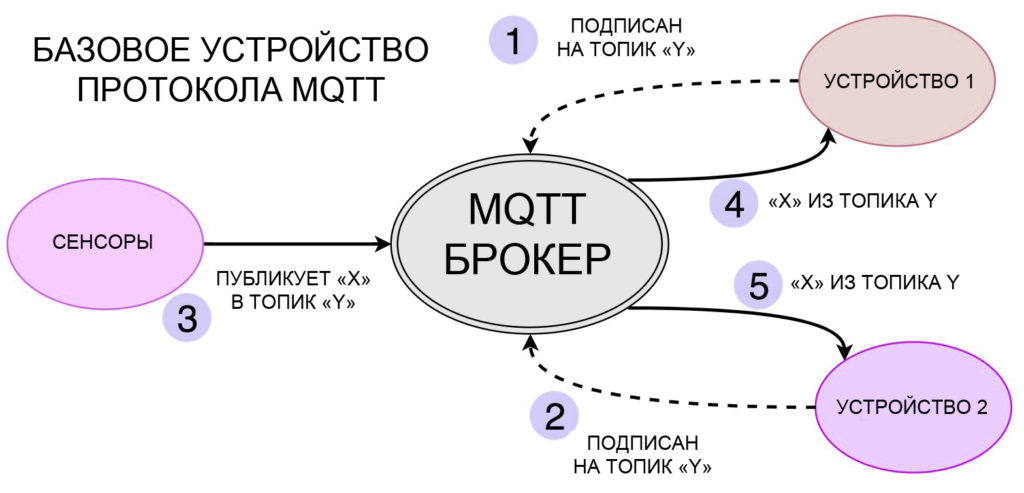
Представьте себе мир, в котором ваши устройства не просто работают, а разговаривают друг с другом. Ваш умный термометр сообщает кондиционеру, что в комнате слишком жарко, и тот моментально охлаждает воздух. Датчик влажности передаёт сигнал автоматической системе полива, и ваши растения никогда не останутся без воды.
Звучит как фантастика? Добро пожаловать в мир MQTT! Сегодня мы разберём, как с помощью этого мощного протокола подключить ваше устройство к облаку и организовать настоящий диалог между гаджетами.
Что такое MQTT и почему это круто?
MQTT (Message Queuing Telemetry Transport) – это лёгкий и быстрый протокол передачи сообщений, специально созданный для IoT-устройств.
🟢 Почему именно MQTT?
- Минимальный расход энергии и трафика – идеально для маломощных устройств.
- Мгновенный обмен сообщениями – никаких задержек, устройства реагируют моментально.
- Гибкость – можно передавать данные с тысяч устройств в одно облако.
- Простота – минимум кода, максимум возможностей.
Как MQTT работает?
В основе MQTT лежит модель «издатель – подписчик» (publish/subscribe).
1️⃣ Издатель (Publisher) – устройство, которое отправляет сообщения в облако. Например, термометр передаёт температуру.
2️⃣ Брокер (Broker) – облачный сервер, который принимает сообщения и отправляет их подписчикам.
3️⃣ Подписчик (Subscriber) – устройство, которое получает данные. Например, кондиционер подписывается на обновления температуры и включает охлаждение, когда нужно.
📌 В отличие от традиционных HTTP-запросов, MQTT работает асинхронно. Это значит, что устройства не запрашивают данные каждые несколько секунд (нагружая сеть), а моментально получают обновления от брокера, когда появляются новые данные.
Создаём проект: отправка данных с Arduino в облако через MQTT
Теперь мы на практике подключим устройство к облаку через MQTT. Мы будем использовать Arduino + ESP8266, чтобы передавать температуру в облако, а потом получать данные обратно.
Что нам понадобится?
🔹 Arduino Uno – наш главный контроллер.
🔹 ESP8266 (или ESP32) – модуль Wi-Fi для связи с интернетом.
🔹 Датчик температуры и влажности DHT11 (или DHT22).
🔹 Провода, макетная плата – для соединения всех компонентов.
🔹 Облачный MQTT-брокер – например, HiveMQ, Mosquitto, или Adafruit IO.
Шаг 1: Подключаем датчик к Arduino
Подключаем DHT11 к Arduino:
nginxКопироватьРедактироватьDHT11 → Arduino
VCC → 5V
GND → GND
DATA → D2
Подключаем ESP8266:
nginxКопироватьРедактироватьESP8266 → Arduino
VCC → 3.3V
GND → GND
TX → RX
RX → TX
CH_PD → 3.3V
⚠️ Важно! ESP8266 работает на 3.3V, не подключайте его к 5V!
Шаг 2: Подключение к MQTT-брокеру
Чтобы наши устройства могли общаться, нам нужен MQTT-брокер. Мы будем использовать broker.hivemq.com (бесплатный публичный брокер).
Устанавливаем библиотеки в Arduino IDE:
✅ PubSubClient (для работы с MQTT)
✅ ESP8266WiFi (для Wi-Fi соединения)
✅ DHT (для работы с датчиком температуры)
📌 Добавляем код в Arduino:
cppКопироватьРедактировать#include <ESP8266WiFi.h>
#include <PubSubClient.h>
#include <DHT.h>
// Настройки Wi-Fi
const char* ssid = "YOUR_WIFI_SSID";
const char* password = "YOUR_WIFI_PASSWORD";
// MQTT брокер
const char* mqtt_server = "broker.hivemq.com";
const int mqtt_port = 1883;
const char* mqtt_topic = "home/temperature";
// Подключаем датчик DHT11
#define DHTPIN 2
#define DHTTYPE DHT11
DHT dht(DHTPIN, DHTTYPE);
// Настраиваем Wi-Fi и MQTT клиент
WiFiClient espClient;
PubSubClient client(espClient);
void setup() {
Serial.begin(115200);
dht.begin();
// Подключаемся к Wi-Fi
WiFi.begin(ssid, password);
while (WiFi.status() != WL_CONNECTED) {
delay(1000);
Serial.println("Подключение к Wi-Fi...");
}
Serial.println("Wi-Fi подключён!");
// Подключаемся к MQTT брокеру
client.setServer(mqtt_server, mqtt_port);
while (!client.connected()) {
Serial.println("Подключение к MQTT...");
if (client.connect("ESP8266Client")) {
Serial.println("Подключено!");
} else {
Serial.print("Ошибка подключения: ");
Serial.println(client.state());
delay(5000);
}
}
}
void loop() {
float t = dht.readTemperature();
float h = dht.readHumidity();
if (isnan(t) || isnan(h)) {
Serial.println("Ошибка чтения датчика!");
return;
}
Serial.print("Температура: ");
Serial.print(t);
Serial.print("°C Влажность: ");
Serial.print(h);
Serial.println("%");
// Отправляем данные в MQTT брокер
String payload = String(t) + "°C, " + String(h) + "%";
client.publish(mqtt_topic, payload.c_str());
delay(5000);
}
Шаг 3: Читаем данные в реальном времени
Теперь наш датчик передаёт данные в MQTT-брокер. Давайте посмотрим, как это выглядит!
1️⃣ Открываем сайт HiveMQ Websocket Client: http://www.hivemq.com/demos/websocket-client/
2️⃣ Подключаемся к broker.hivemq.com
3️⃣ В поле Subscribe вводим home/temperature и нажимаем Subscribe.
4️⃣ Видим поток сообщений с показаниями температуры и влажности! 🎉
Дополнительные возможности
🔥 Отправка уведомлений в Telegram – если температура слишком высокая.
💡 Управление устройствами – подписчик может получать данные и включать вентилятор или кондиционер.
📊 Графики и аналитика – хранение данных в облаке для дальнейшего анализа.
Заключение
Вы только что создали умное IoT-устройство, передающее данные в облако через MQTT! 🚀
Теперь ваши гаджеты могут общаться друг с другом так же, как мы в мессенджерах. И это только начало – вы можете подключать датчики, реле, двигатели, чтобы автоматизировать всё, что угодно!
📌 IoT – это мир, где технологии делают жизнь проще, удобнее и умнее. А вы уже сделали первый шаг к этому! 😉